使用萬彩錄屏大師錄制視頻時,您可以對鼠標形狀進行個性化的設置,自定義鼠標指針形狀、鼠標點擊時的光圈形狀,鼠標指針自帶光圈形狀,極大程度地滿足您的操作要求。
如果是點擊“開始錄制桌面”進入錄制界面

【▲圖1】
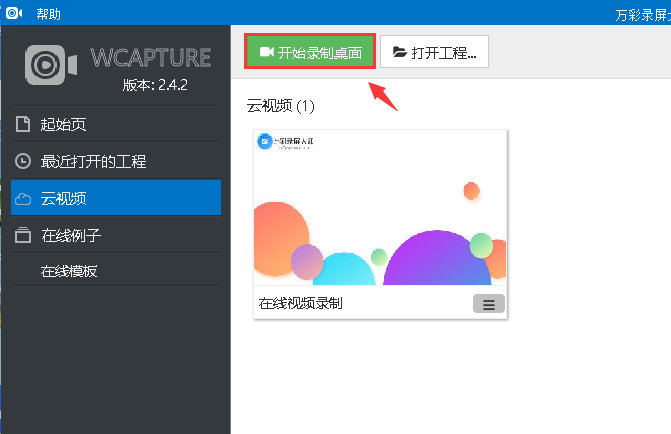
【▲圖2】
那么具體操作步驟如下:
設置鼠標指針形狀
點擊錄制控制窗口中 的“設置” 按鈕,選擇“鼠標設置”,在 “鼠標指針”一項下選擇合適的鼠標指針形狀。
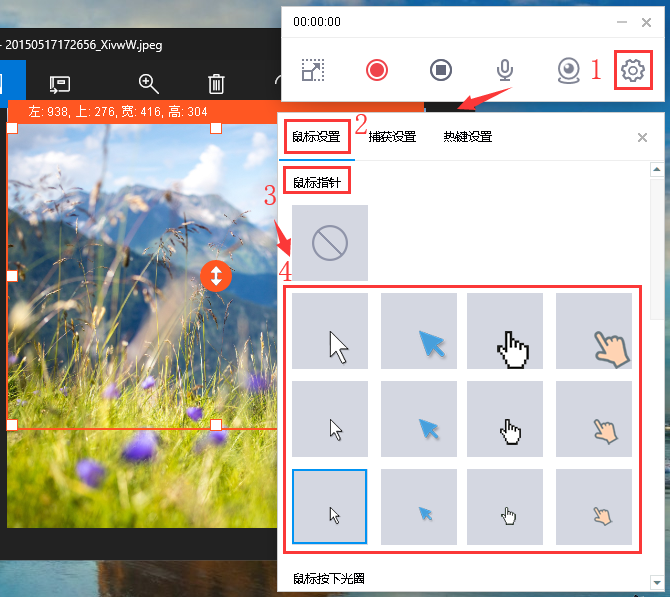
【▲圖3】
設置鼠標點擊時的光圈形狀
點擊錄制控制窗口中 的“設置” 按鈕,選擇“鼠標設置”,在 “鼠標按下光圈”一項下選擇合適的光圈形狀。
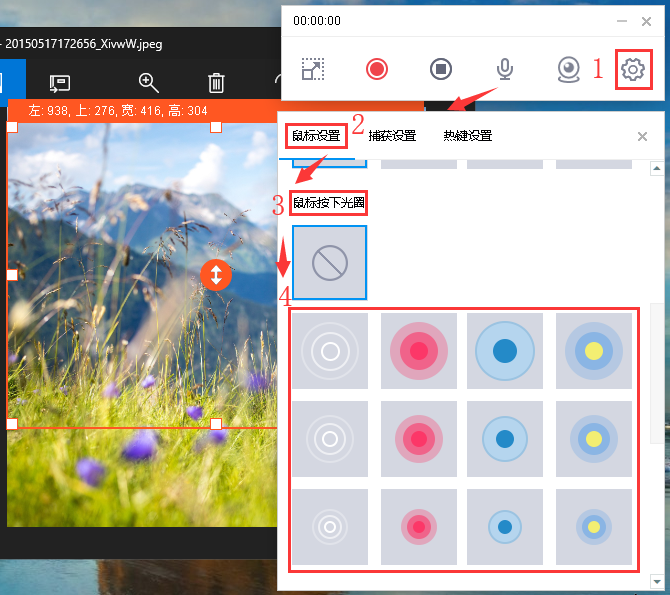
【▲圖4】
設置指針自帶光圈形狀
點擊錄制控制窗口中 的“設置” 按鈕,選擇“鼠標設置”,在 “鼠標光圈”一項下選擇合適的光圈形狀。
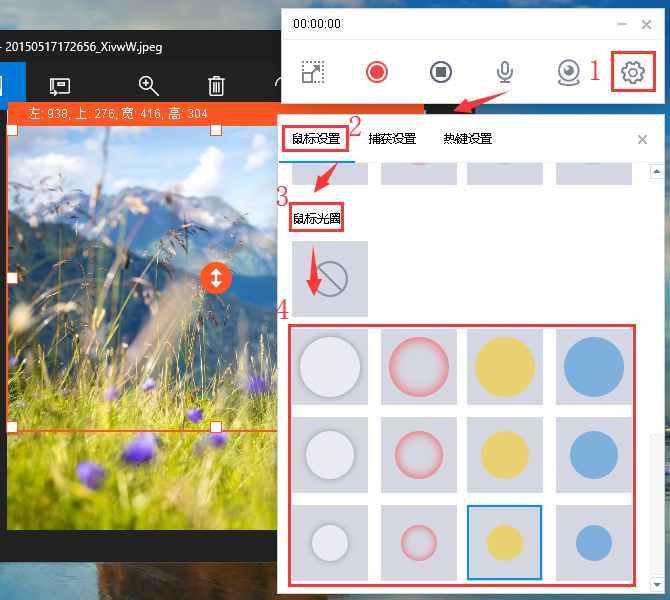
【▲圖5】
如果是點擊“三分屏錄制”進入錄制界面
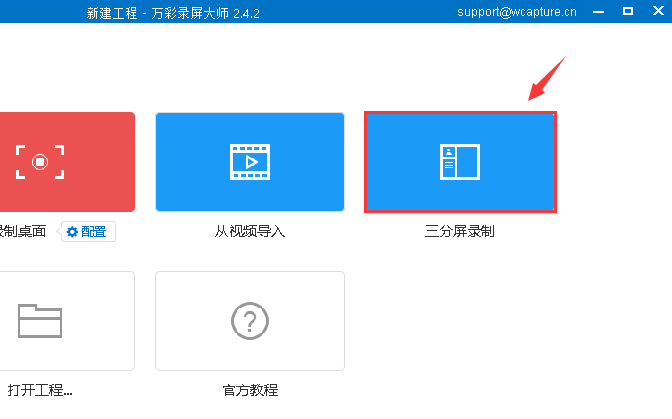
【▲圖6】
那么操作步驟如下:
點擊三分屏錄制初始界面上端的“設置”圖標,彈出“設置面板”窗口
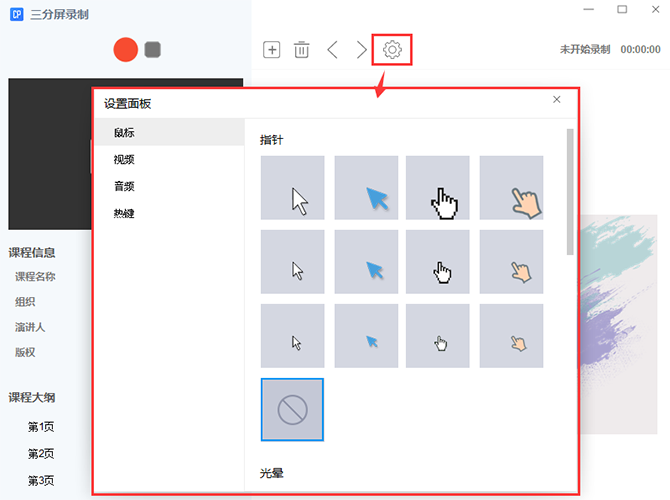
【▲圖7】
在窗口選擇“鼠標”,在窗口右側依次單擊選擇指針形狀,光暈形狀,光暈點擊形狀即可
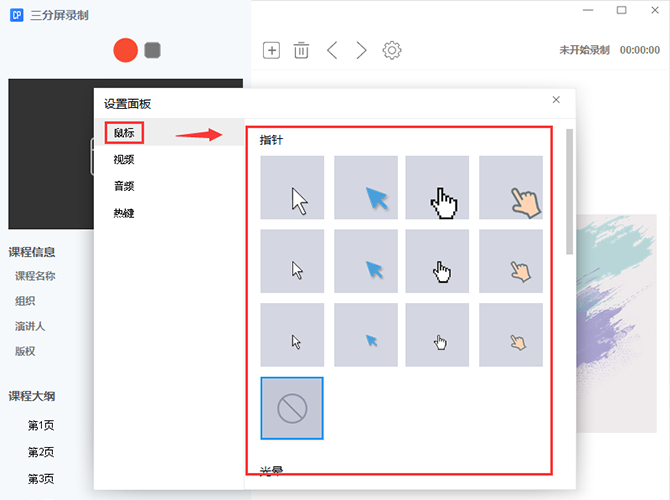
【▲圖8】
